Twórz wiele stron internetowych w ramach jednego konta współdzielonego hostingu
Większość pakietów do hostingu dzielonego zawiera jedną domenę na konto; Niektóre są dostarczane z 2-5 dodatkowymi domenami dodatkowymi; zależy od kosztu i specyfikacji twojego pakietu.
Co jeśli chcesz dodać więcej domen? Bezpośrednim rozwiązaniem tego problemu jest - zapłać firmie hostingowej więcej. Oto metoda dodawania kolejnych domen do konta hostingowego bez płacenia ani grosza. Ta technika pozwala ci osiągnąć
- Wiele domen, jedna strona internetowa, jedno konto Share Hosting - Przykład: Hongkiat.net, Hongkiat.org punkt zwrotny (przekierowanie) do hongkiat.com
- Wiele domen, kilka stron internetowych, jedno konto Share Hosting (każdy z własną nazwą domeny) pod jednym wspólnym kontem hostingowym. - Przykład: utwórz strony internetowe takie jak car-talk.com, phone-talk.com itp. Na jednym koncie współdzielonego hostingu.
Pierwsze i najważniejsze, zarejestruj się w ZoneEdit (za darmo)
Będę używał ZoneEdit, więc pierwszą rzeczą, którą musisz zrobić, to założyć konto w ZoneEdit, jeśli go nie masz.
Czym jest ZoneEdit
W skrócie, ZoneEdit udostępnia DNS, domeny, e-maile (przekazywanie) za darmo. Wszystko, co musisz zrobić, to wskazać DNS swojej domeny na ZoneEdit. Przeczytaj więcej o ZoneEdit.
Wiele domen, 1 strona internetowa, 1 hosting współdzielony

Oznacza to hosting wielu domen, wszystkie wskazujące na jedną stronę na wspólnym koncie hostingowym. Przyjmijmy moją implementację dla tego przykładu. Niedawno kupiłem kilka domen (hongkiat.net & hongkiat.org odpowiednio), a ZoneEdit pomoże mi ponownie wskazać te domeny hongkiat.com lub hongkiat.com/blog
- Zaloguj się do ZoneEdit, kliknij Dodaj strefy
- Wpisz nową domenę i kliknij Dodaj strefę
- Otrzymasz 2 serwery nazw Hosty i adresy IP. W moim przypadku otrzymałem ns18.zoneedit.com (72.9.106.68) ns9.zoneedit.com (66.240.231.42)
- Otwórz inną przeglądarkę, zaloguj się do Panelu sterowania domeną. Poszukaj serwerów nazw i zastąp istniejące już serwerami nazw ZoneEdit.
- Powrót do ZoneEdit, kliknij Edytuj Zone, a następnie kliknij nową dodaną nazwę domeny.
- Kliknij Prześlij dalej, wpisz swój docelowy adres URL. Domyślnie domena zi bez “www” wskaże docelowy adres URL, chyba że skonfigurujesz go niestandardowo.
- Gotowe! Zajmie to kilka minut (niektóre mogą zająć do 1 dnia, zależy od aktualizacji serwerów nazw), zanim będzie można je wypróbować. Po ustawieniu powodzenia, wpisując “hongkiat.net” w przeglądarce skieruje Cię do “hongkiat.com“
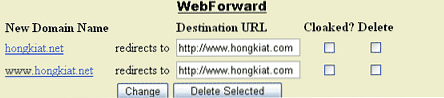
Wiele domen, wiele stron internetowych, 1 hosting współdzielony
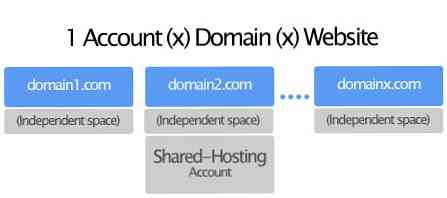
Jeśli masz konto Shared Hosting z dużą ilością GB miejsca do zabicia, możesz uruchomić kilka stron internetowych z różnymi domenami; hosting wszystkich z nich na jednym koncie Shared Hosting, chociaż firma hostingowa twierdzi, że dozwolona jest tylko jedna domena dodatkowa.
Utwórz swoją witrynę w innym folderze Stwórz nowy folder aby zapisać nową stronę, pobierz Bezpośredni adres URL do tej strony. Bezpośredni adres URL tutaj = docelowy adres URL w ZoneEdit
Przykład: jeśli tworzę “telefony i gadżety” bezpośrednio pod “/ public_html / hongkiat /” Mój bezpośredni adres URL będzie https://www.hongkiat.com/phonesandgadgets/ Użyj ZoneEdit Wykonaj kroki wymienione w Wiele domen, 1 strona internetowa, 1 hosting współdzielony, ALE zmień docelowy adres URL. Gotowe! Kiedy wpiszesz nową domenę w przeglądarce, wywoła ona treść z miejsca, do którego została przypisana. Możesz powtórzyć tę metodę, aby dodać więcej domen, ale nadal będziesz ograniczony przez:
- Pojemność hostingu - mądrze rozróżniaj alokacje przestrzeni dla każdej z tych stron
- Darmowe konto ZoneEdit - każde darmowe konto pozwala na dodanie tylko 5 domen.




